萬盛學電腦網 >> windows 7教程 >> Word2013文字轉換成表格的操作教程
Word2013文字轉換成表格的操作教程
工作過程中,有時我們需要把某個word2013裡面的部分文字,將其轉換為表格形式,即將word中的部分文字以表格形式展示。下面就跟小編看看Word2013文字轉換成表格的操作教程吧。
1、打開 Word 2013 文檔窗口,確認不同行的Word文本具有相同數量的制表位(即相同的列數),並選中使用制表位排版的文本塊,如圖:
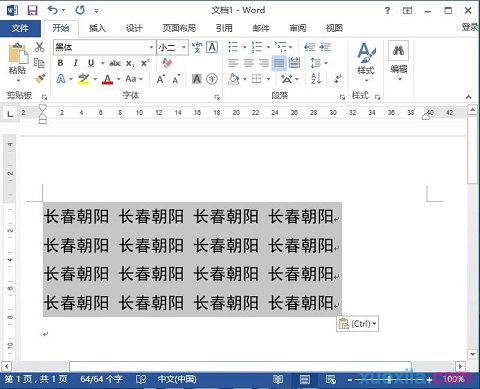
2、在 Word 2013 文檔窗口中切換到“插入”功能區,在“表格”分組中單擊“表格”按鈕。在打開的“表格”菜單中選擇“文本轉換成表格”選項,如圖:
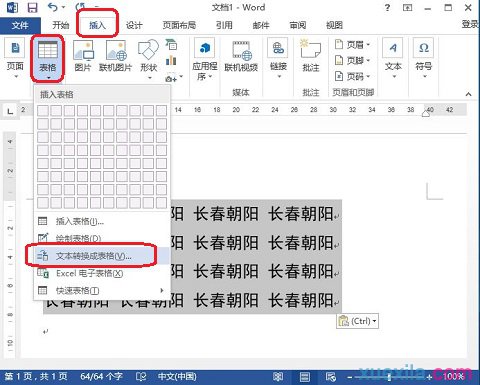
3、打開“將文字轉換成表格”對話框,用戶可以設置表格列數,並選擇“制表符”作為文字分割位置。完成設置後單擊“確定”按鈕,如圖:
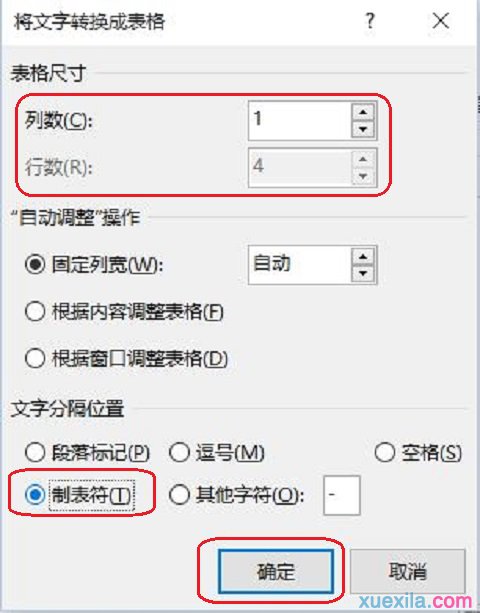
4、返回 Word 2013 文檔窗口,可以看到制表位已經轉換成了表格。如果轉換成的表格不合適,可以恢復到制表位的狀態,並調整制表位的數量和位置,如圖:
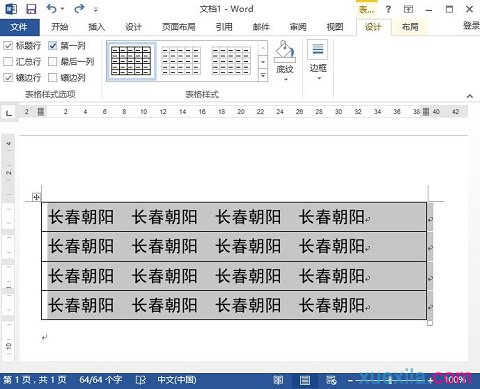
windows 7教程排行
操作系統推薦
相關文章
copyright © 萬盛學電腦網 all rights reserved



